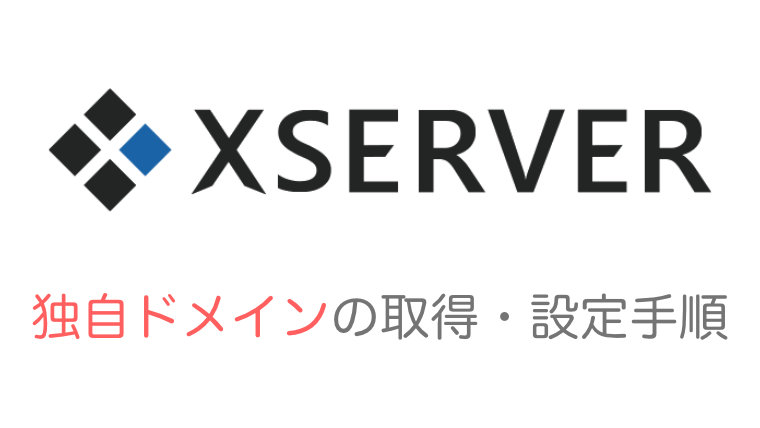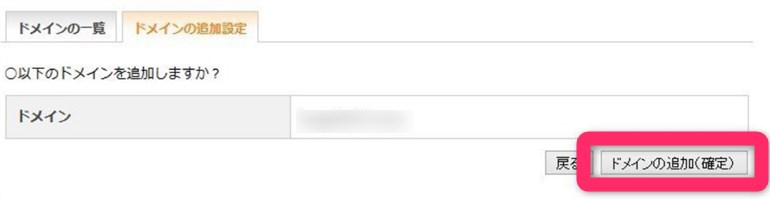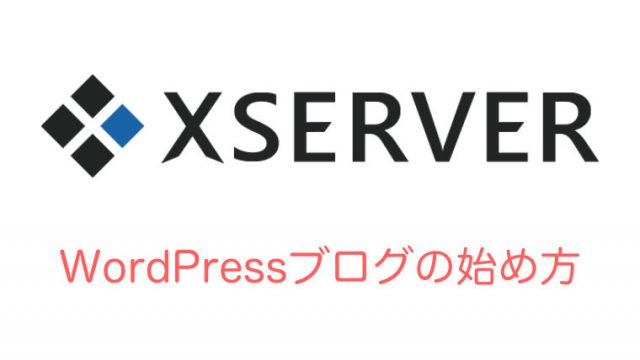この記事では「XSERVER(エックスサーバー)」で独自ドメインを取得する手順と設定反映方法について解説しています。
独自ドメインの取得の前にまだXSERVERに登録がお済みでない方は、こちらの記事から登録を済ませてください。

「XSERVER(エックスサーバー)」はサービス開始から15年以上運営している安定した稼働率を誇るアフィリエイターに人気のレンタルサーバーです。
月額900円から利用可能でブログの表示もとても早いという点でも、とてもおすすめです。
私も実際にブログ運営でよく利用しており、サーバーの安定性の高さという点でとても信用しているサービスです
では早速、エックスサーバーで独自ドメインを取得し設定反映していきましょう。
目次
独自ドメインを取得する手順・設定反映
既に独自ドメインを持っている方は「独自ドメインの設定反映」までスキップしてください。
【1】独自ドメインの取得(申し込み)
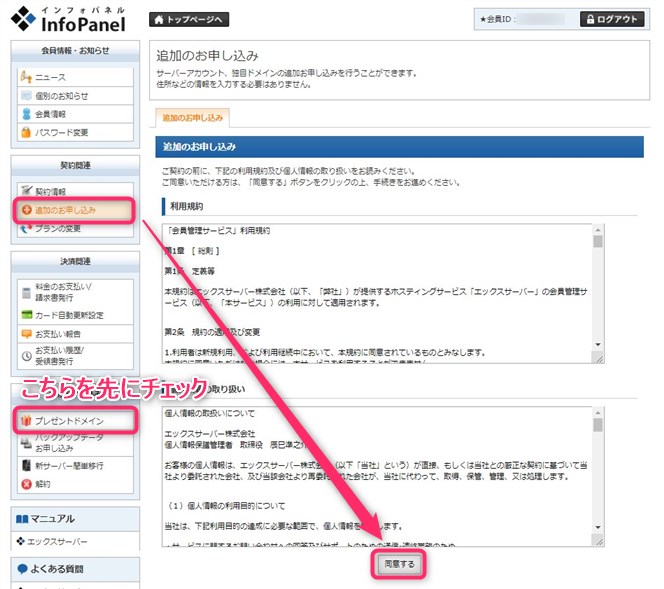
※XSERVERでは定期的にドメインプレゼントキャンペーンを行っているので先に「プレゼントドメイン」を確認してから進むことをおすすめします。
プレゼントドメインが使えない場合、インフォパネルから「追加のお申込み」を選択して利用規約を確認して「同意する」ボタンをクリックします。

ドメインの「新規取得」をクリックします。
【2】ドメイン名を選択する
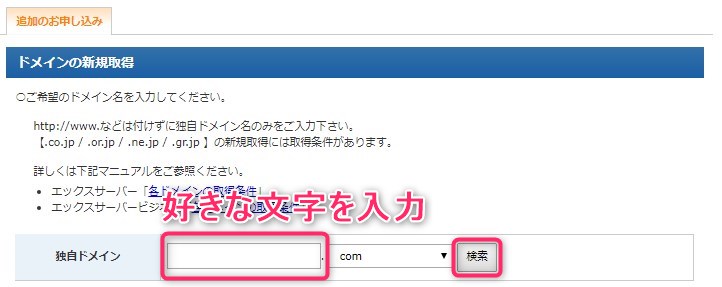
取得したい独自ドメインの好きな文字を入力して「検索」をクリックします。
ドメインには「.com」以外にも「.net」など様々な物がありますが、ドメインによって役割が決まっています。料金が高い=良い物というわけではなく、基本的にどれも同じ性能です。
一番おすすめは「.com」ドメインで「自分の好きな文字列+.com」を取得しておきましょう。
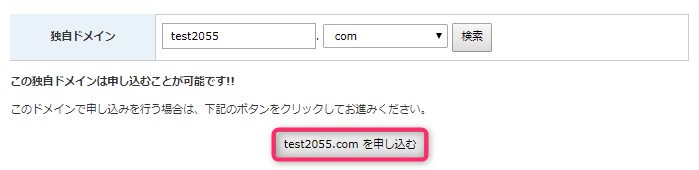
ドメインが他の人に取得されていなければ、「この独自ドメインは申し込むことが可能です!」と表示されるので「○○を申し込む」ボタンをクリックして進みます。
空いていない場合は別の文字を入力して試してください。
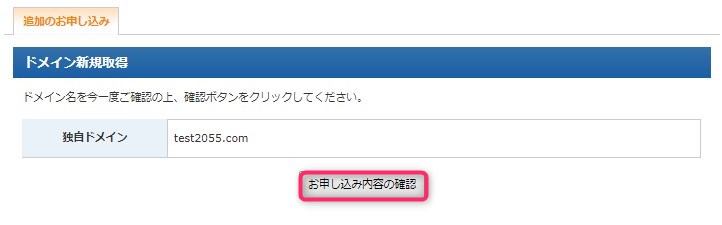
「お申込内容の確認」をクリックします。
【3】ドメイン料金を支払う
ドメインを使用できるように「料金のお支払い」に進みます。
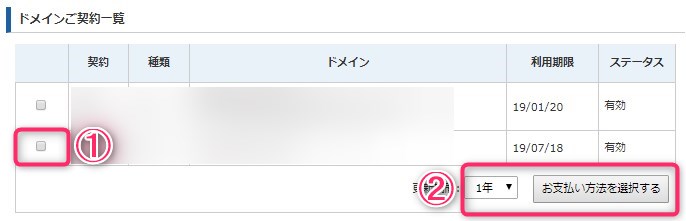
支払いするドメインにチェックを入れて、支払期間を選択し「お支払い方法を選択する」をクリックします。
ドメインの支払い方法もサーバー料金と同様に、複数から選ぶことが出来ます。
こちらの支払いも自動的に引き落としをしてくれる「クレジットカード」をおすすめします。
【4】ドメイン契約の確認
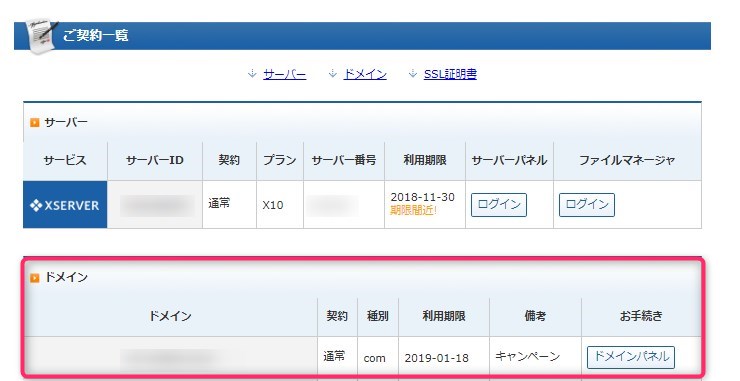
無事ドメインが取得できれば、トップページのご契約一覧でドメインが確認出来ます。
【5】独自ドメインの設定反映
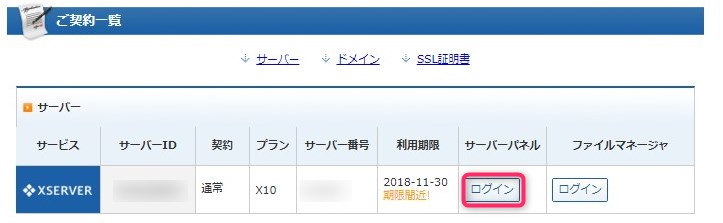
次に、取得している独自ドメインをサーバーと紐付けます。
ご契約一覧から、契約しているサーバーの「サーバーパネル」にログインします。
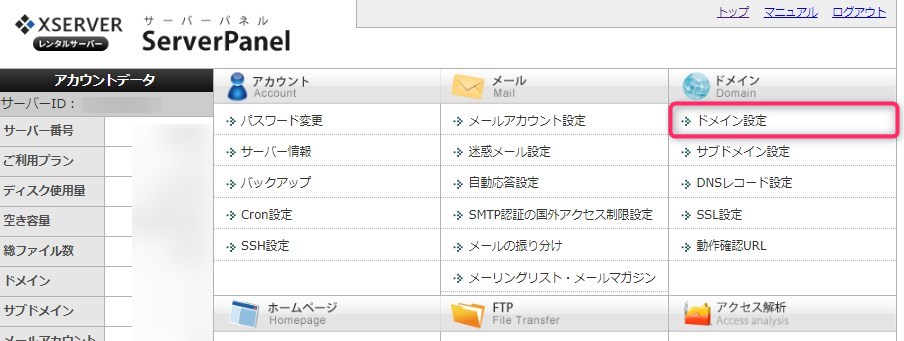
「ドメイン設定」をクリックします。
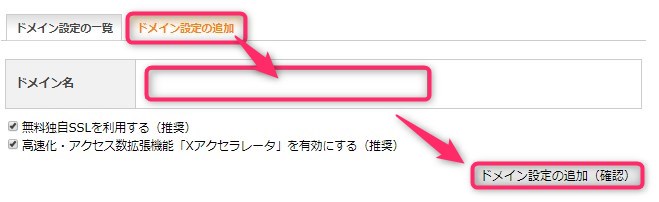
「ドメイン設定の追加」を選択して、先程取得したドメイン名を入力して「ドメイン設定の追加」をクリックします。
「ドメインの追加(確定)」を押してドメインの設定は完了です。
ドメインが正常にサーバーと紐付けられるまでは最大1~2日程度かかる場合があるので、時間をおいてから確認してください。
以上でドメインの設定と反映は完了です。
【まとめ】XSERVERで独自ドメインを取得・設定反映する手順
以上、XSERVERで独自ドメインを取得・設定反映する手順でした。
独自ドメインの契約がはじめての方は登録に不安があると思いますが、手順通りに進めていけば10分ほどで登録が完了するので、仕事の昼休みや通勤中など暇な時間にサクッと終わらせておきましょう。
次は反映がされるまでにブログを書く上で重要な「WordPressのインストール」に進んで、ブログの開設を進めましょう。